Uso de la función findViewById en Kotlin
-
Uso de la función
findViewByIden Kotlin - Forma alternativa: uso de las extensiones de Android de Kotlin
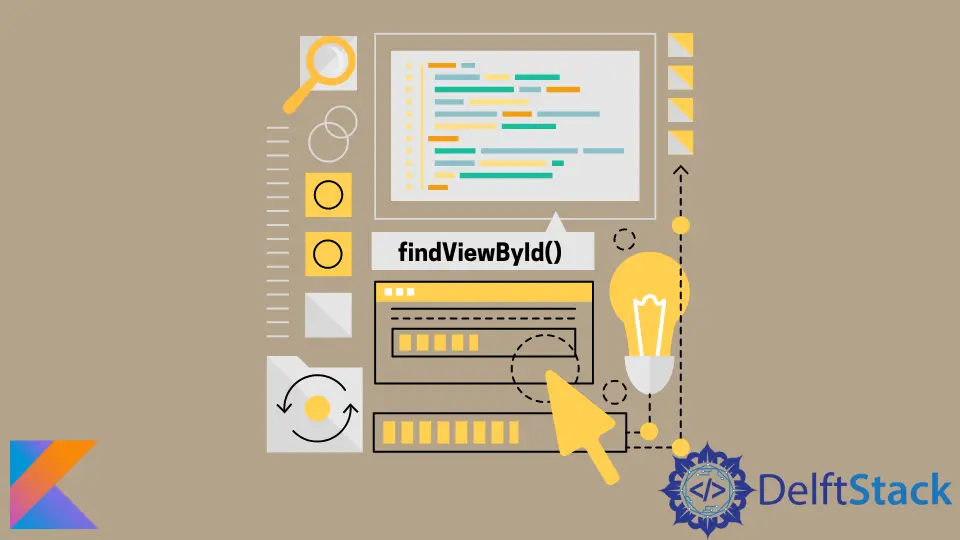
Este artículo le enseñará la función findViewById de Kotlin. También le mostrará una forma alternativa de acceder y actualizar la vista sin utilizar la función findViewById.
Uso de la función findViewById en Kotlin
La función findViewById es parte de las clases View y Activity de Android. Nos permite acceder y actualizar una vista existente a través de un ID.
Podemos usarlo con cualquier vista, incluyendo TextView, LinearLayout, Button, etc. Para usar la función findViewById de Kotlin, debemos asignar una ID a una vista mientras la definimos.
Esto lo podemos hacer en el archivo .xml. Esta es la sintaxis para asignar un ID a una vista:
<?xml version="1.0" encoding="utf-8"?>
<TextView
android:id="@+id/id_text_view"
android:text="Kotlin Programming!"
android:layout_width="wrap_content"
android:layout_height="wrap_content" />
Una vez que hemos definido la vista, podemos acceder a ella desde el archivo principal de Kotlin de la siguiente forma:
@Override
protected void onCreate(Bundle savedInstanceState) {
super.onCreate(savedInstanceState);
setContentView(R.layout.activity_main);
TextView myTextView = findViewById(R.id.id_text_view);
}
Como puedes ver arriba, la función findViewById de Kotlin acepta solo un parámetro: el ID.
Forma alternativa: uso de las extensiones de Android de Kotlin
Si bien podemos usar el findViewById de Kotlin, se recomienda usar las extensiones de Android de Kotlin. Esta extensión permite un acceso más eficiente a Actividades, Fragmentos y Vistas.
El complemento genera un código adicional que permite acceder a las vistas desde el diseño XML. El complemento de extensión también crea un caché.
Significa que la primera vez que accedemos a la vista, usará la función normal findViewById, pero cada vez que acceda a la vista desde el caché.
Permite un acceso más rápido a la vista. Para usar la extensión de Android de Kotlin, debemos agregarla usando la palabra clave aplicar en el módulo de Android.
apply plugin: 'com.android.application'
apply plugin: 'kotlin-android'
apply plugin: 'kotlin-android-extensions'
Kailash Vaviya is a freelance writer who started writing in 2019 and has never stopped since then as he fell in love with it. He has a soft corner for technology and likes to read, learn, and write about it. His content is focused on providing information to help build a brand presence and gain engagement.
LinkedIn